当ブログでも度々紹介しているTrading Viewですが、
まだ使ってない方が多いかもしれないので、
今回は新規登録とログイン方法を簡単に解説していきます。
基本的に無料で使え、登録したアカウントをスマホアプリでログインすれば
PCの設定&インディケーター&描画したものを、そのまま表示できます。
スマホアプリでもう一度線を引くという二度手間をしなくて済むため
分析用としておすすめします。
トレードも同じようにしたい場合は、OANDAがおすすめです。
他はSAXO BANKが注文もできるFX会社です。
新規登録の方法
PC版
Trading Viewへアクセスします。
右上に[サインイン]、[無料登録]とあるので
[無料登録]をクリックします。
SNSを使ってログインするか、使わずにユーザー名とメールアドレス、パスワードを
入力して新規無料登録をするかを選べます。
ご自身が好きな方を選びましょう。
SNSを使わない場合は、ユーザー名、メールアドレス、パスワードを
自分が忘れないものを設定し、上図の矢印先のチェックボックスにチェックを入れて、
[サインアップ]をクリックします。
SNSを使ってログインできるのは、以下のSNSアカウントを持っている場合です。
Twitter、Google、Facebook、Yahoo!、stock twits、Linkedinです。
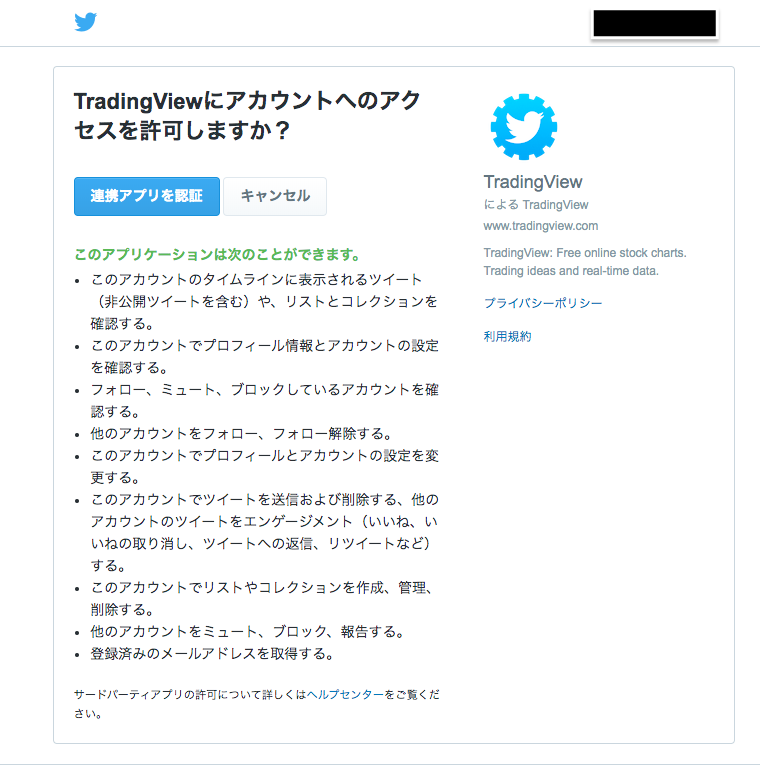 |
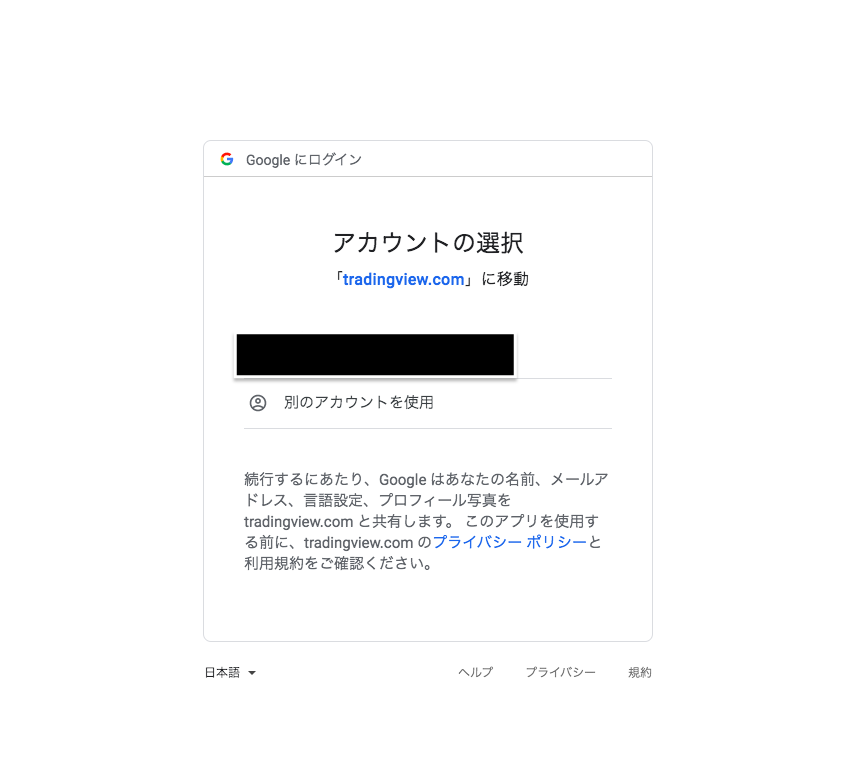 |
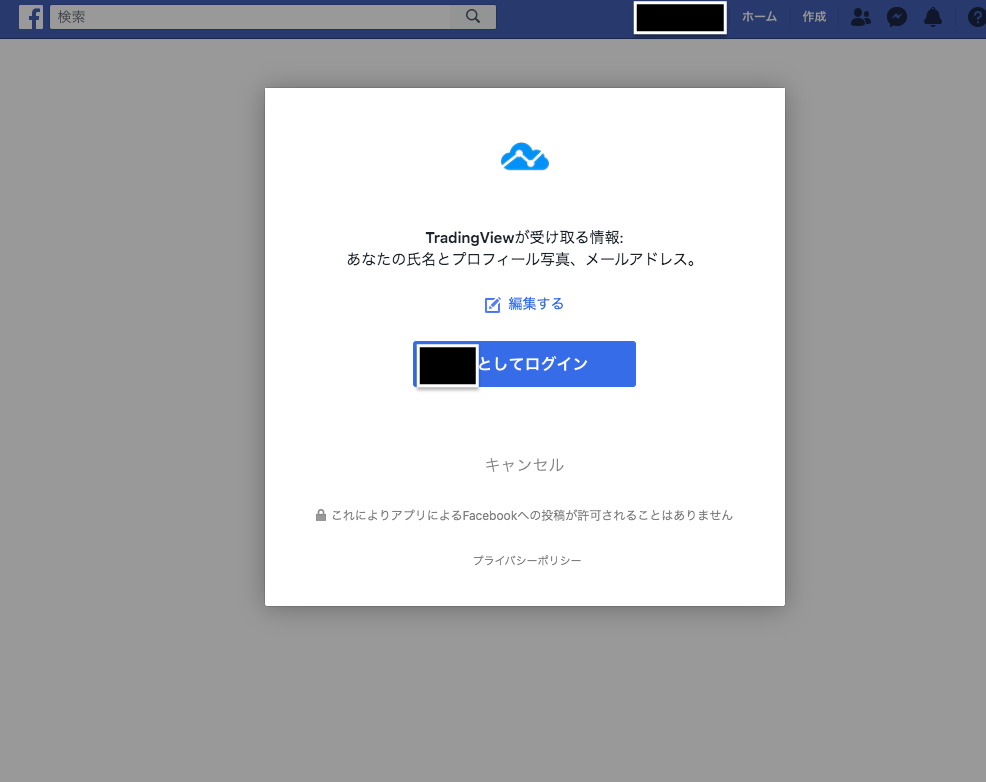 |
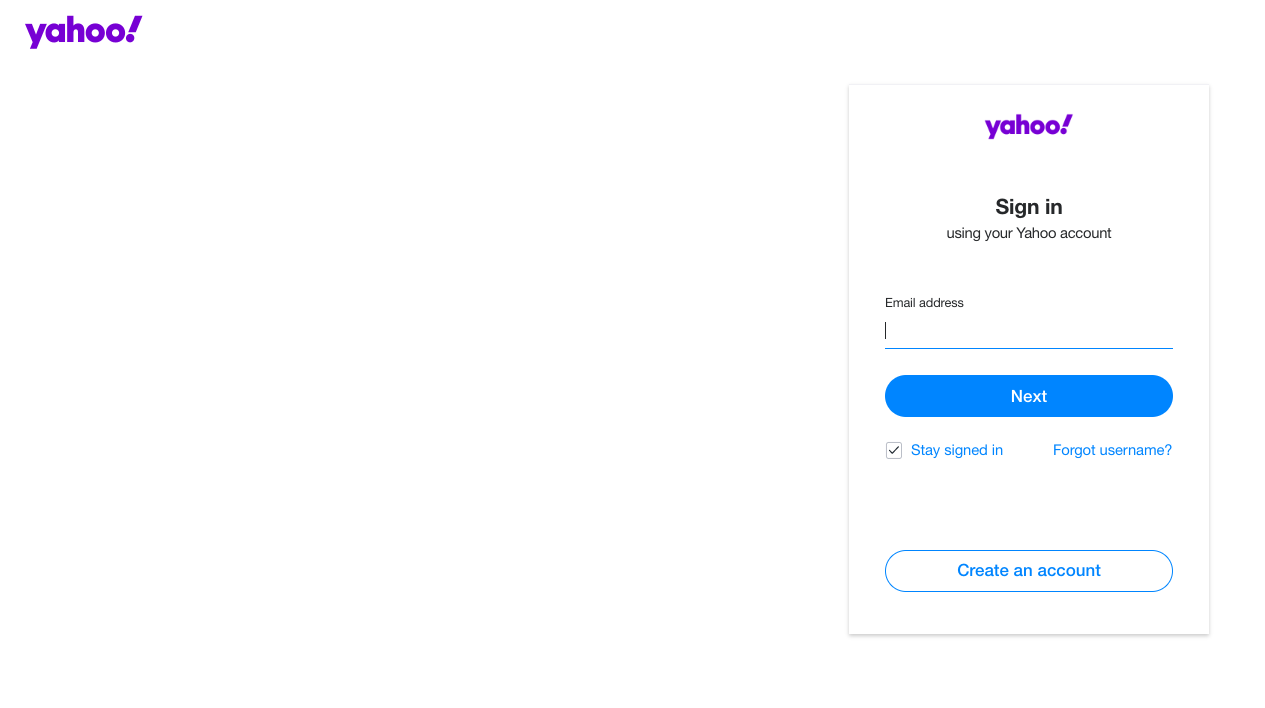 |
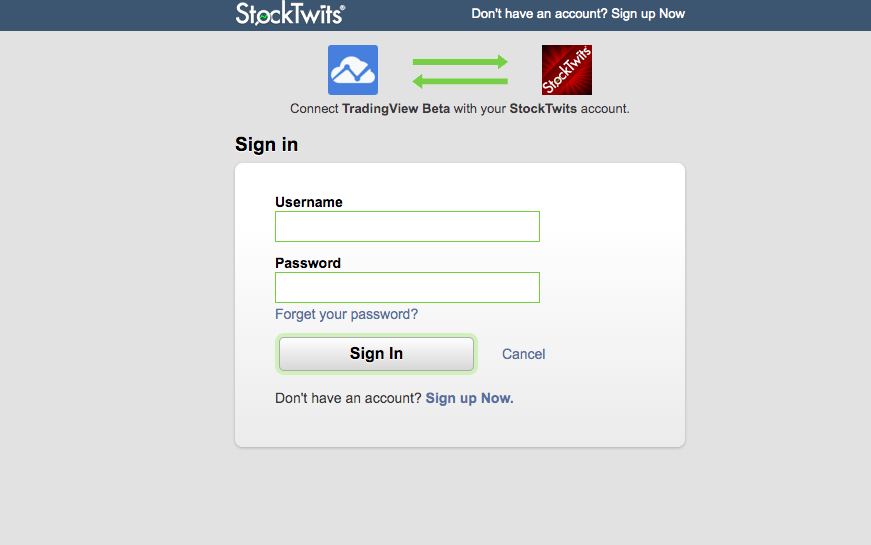 |
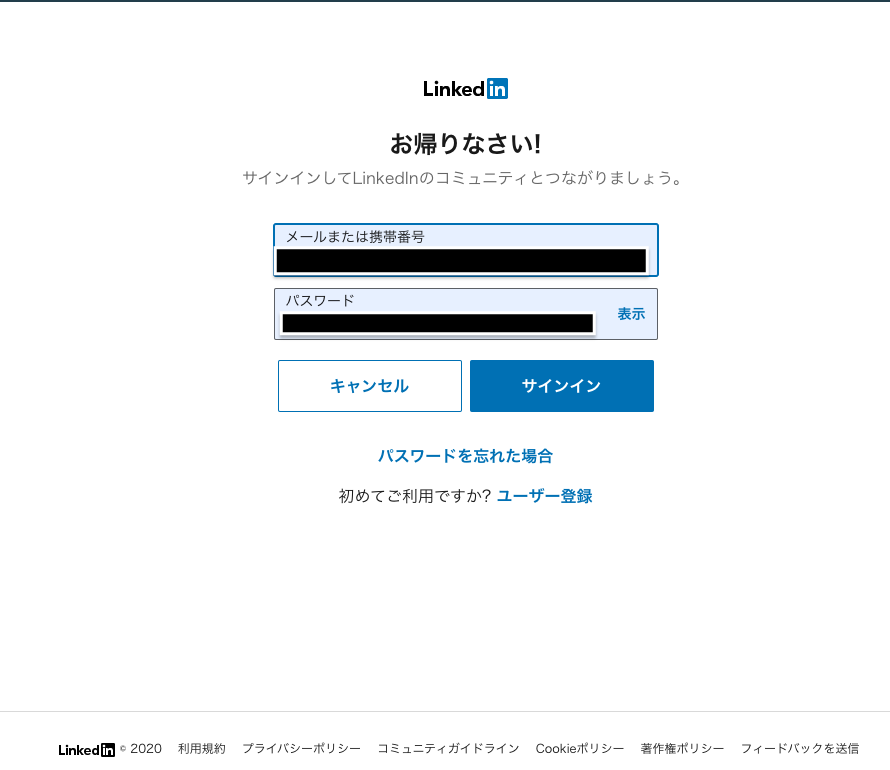 |
新規ユーザー登録をすると上図のような確認メールが届きますので
メールに記載されたURLをクリックしてアカウントを認証してください。
アカウントを認証後、ユーザー名、パスワードを使ってログインすると
上図の画面に移りますので、チャートを開きたい場合は
赤枠の[チャート]をクリックします。
そうすることでチャート画面が開きます。
上図ではチャート背景がブルーですが、初期設定は白背景です。
スマホアプリ版
スマホでApp StoreまたはGoogle Playのアプリを起動させ
検索で「Trading View」と入力して検索し、ダウンロードしてください。
ダウンロード後、アプリを起動させると上図の画面になるので
一番右下の[プロフィール]をタップします。
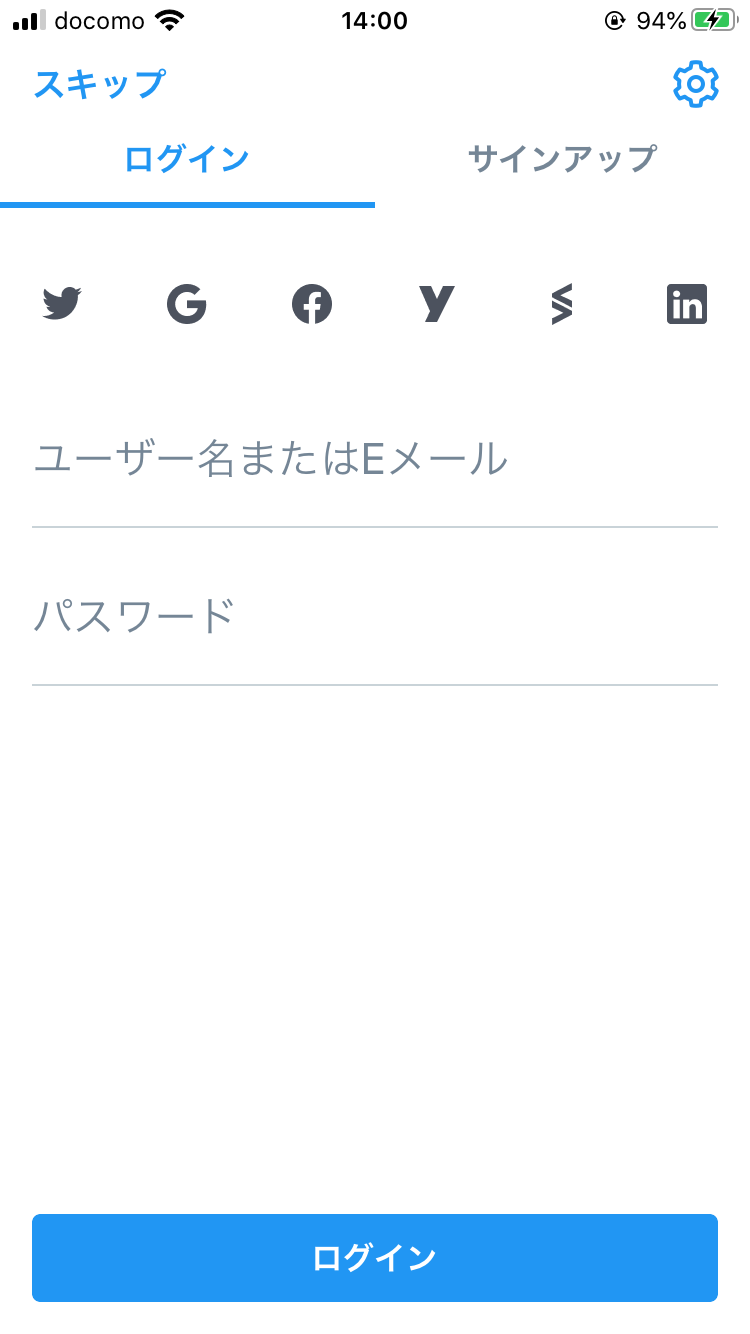 |
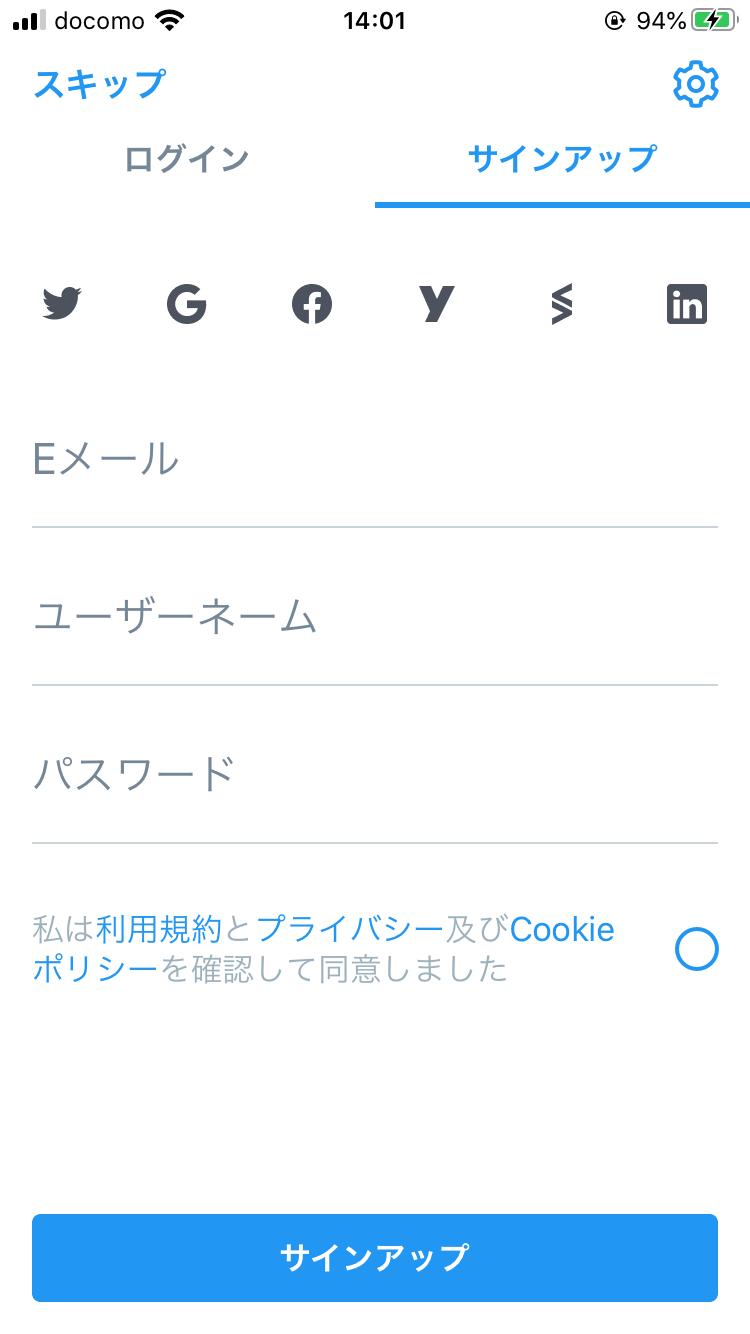 |
すると上図の画面に移りますので、
ログインの画面からPCで作成したアカウントのユーザー名またEメール、パスワードを入力、
またはSNSのアカウントでログインすればPCと同じ設定が
アプリでも表示されます。
なお、SNSでログインの際は、同じSNSのアカウントでないと
アプリには反映されないことに注意してください。
無料版と有料版の違い
| プランの比較 | BASIC | PRO | PRO+ | PREMIUM |
| 価格(月) | 無料 | 14.95ドル | 29.95ドル | 59.95ドル |
| 広告(チャート/SNS) | あり | なし | なし | なし |
| チャート | ||||
| タブ毎チャート数 | 1 | 2 | 4 | 8 |
| 同時アクセス可能デバイス数 | 1 | 1 | 2 | 5 |
| チャートレイアウト保存数 | 1 | 5 | 10 | ∞ |
| カスタム時間足 | × | ○ | ○ | ○ |
| 秒足 | × | × | × | ○ |
| イントラデイ、練行足、カギ足、ラインブレイク、P&F等 | × | × | ○ | ○ |
| カスタムレンジバー | × | ○ | ○ | ○ |
| カスタム計算式による日中チャート(スプレッドチャート等) | × | × | ○ | ○ |
| チャートデーターのエクスポート | × | × | ○ | ○ |
| バーのリプレイ | 日週月 | 全て | 全て | 全て |
| カスタマイズ可能な12種類のチャートタイプ | ○ | ○ | ○ | ○ |
| 50種類以上のスマート描画ツール | ○ | ○ | ○ | ○ |
| シンボル比較 | ○ | ○ | ○ | ○ |
| インディケーター | ||||
| 100以上の内臓インディケーター | ○ | ○ | ○ | ○ |
| 8000以上のコミュニティ提供インディケーター | ○ | ○ | ○ | ○ |
| インディケーター上へのインディケーター表示 | 1 | 1 | 9 | 24 |
| チャート毎のインディケーター表示数 | 3 | 5 | 10 | 25 |
| カスタムインディケーターテンプレート | 1 | ∞ | ∞ | ∞ |
| 出来高プロファイルインディケーター | × | ○ | ○ | ○ |
| アラート | ||||
| 価格、インディケーター、描画に設定できるサーバー型アラート | 1 | 10 | 30 | 400 |
| アラート有効期限 | 2ヶ月 | 2ヶ月 | 2ヶ月 | ∞ |
| サーバーで動作するスクリーナーアラート | 1 | ○ | ○ | ○ |
| Webhook通知 | × | ○ | ○ | ○ |
| 秒足のアラート | × | × | × | ○ |
| アルゴリズム | ||||
| Pineスクリプト | ○ | ○ | ○ | ○ |
| ストラテジーのバックテスト | ○ | ○ | ○ | ○ |
| スクリーナー(フィルタリング) | ||||
| スクリーナー自動更新 | × | ○ | ○ | ○ |
| スクリーナーデータのエクスポート | × | ○ | ○ | ○ |
| スクリーナーの時間足 | 日週月 | 全て | 全て | 全て |
| データ | ||||
| 高速データー更新 |
× |
○ | ○ | ○ |
| 追加のリアつタイムデータの購入機能(世界中の50以上の取引所) | × | ○ | ○ | ○ |
| チャート上のファンダメンタルデータ | 7つの年次&8つの四半期データポイント | 15個の年次&20個の四半期データポイント | 15個の年次&20個の四半期データポイント | 15個の年次&20個の四半期データポイント |
| 時間外取引 | × | ○ | ○ | ○ |
| 2倍の量のチャートデータ | × | ○ | ○ | ○ |
| 専用バックアップ回線 | × | ○ | ○ | ○ |
| 財務(基本銘柄データ) | ○ | ○ | ○ | ○ |
| 世界経済データ | ○ | ○ | ○ | ○ |
| 収益、株式分割、配当の表示機能 | ○ | ○ | ○ | ○ |
| リアルタイムニュース | ○ | ○ | ○ | ○ |
| SNS | ||||
| 名前の横に独自バッジ | × | ○ | ○ | ○ |
| 署名及びウェブサイト記入欄 | × | × | × | ○ |
| カスタムチャットルームの作成 | × | × | ○ | ○ |
| 招待専用インディケーターの公開 | × | × | × | ○ |
| 公開アイデア/プライベートアイデアの投稿 | ○ | ○ | ○ | ○ |
| 動画アイデア | ○ | ○ | ○ | ○ |
| トレーディング | ||||
| 選択したブローカーでトレード | ○ | ○ | ○ | ○ |
| デモ取引 | ○ | ○ | ○ | ○ |
| チャートでトレード | ○ | ○ | ○ | ○ |
| その他 | ||||
| 経済指標と企業収益カレンダー | ○ | ○ | ○ | ○ |
| 強化されたウォッチリスト | 1 | ∞ | ∞ | ∞ |
| フラグつきシンボルの色 | 1 | 5 | 5 | 5 |
| ホットリスト | ○ | ○ | ○ | ○ |
| テキストノート | ○ | ○ | ○ | ○ |
| サポート | ||||
| 顧客サポート | × | 通常 | 優先 | 最優先 |
無料版から有料版に移行するならば30日間は無料です。
無料版でたくさん使いこなしていくと、チャートの同時表示数が物足りなかったり、
インディケーターの表示数が少なすぎると感じたらPROコースを
申し込むといいでしょう。
また、Trading Viewではバーのリプレイという機能がついており、
指定期間のローソク足などを任意のスピードで表示できます。
この機能は無料版であれば日足以上でしかできませんが
PROコース以上だと全ての時間足でできるため、日足以下でトレード判断を
する方は是非PROコースを検討してみてください。
これを使えば先が分からない状態でバックテストができるため
非常に重宝している機能です。
このやり方は次回詳しく解説していきますので、お楽しみに!
Trading Viewを使ってみる(リンク先は日本語ページ)
↓↓↓

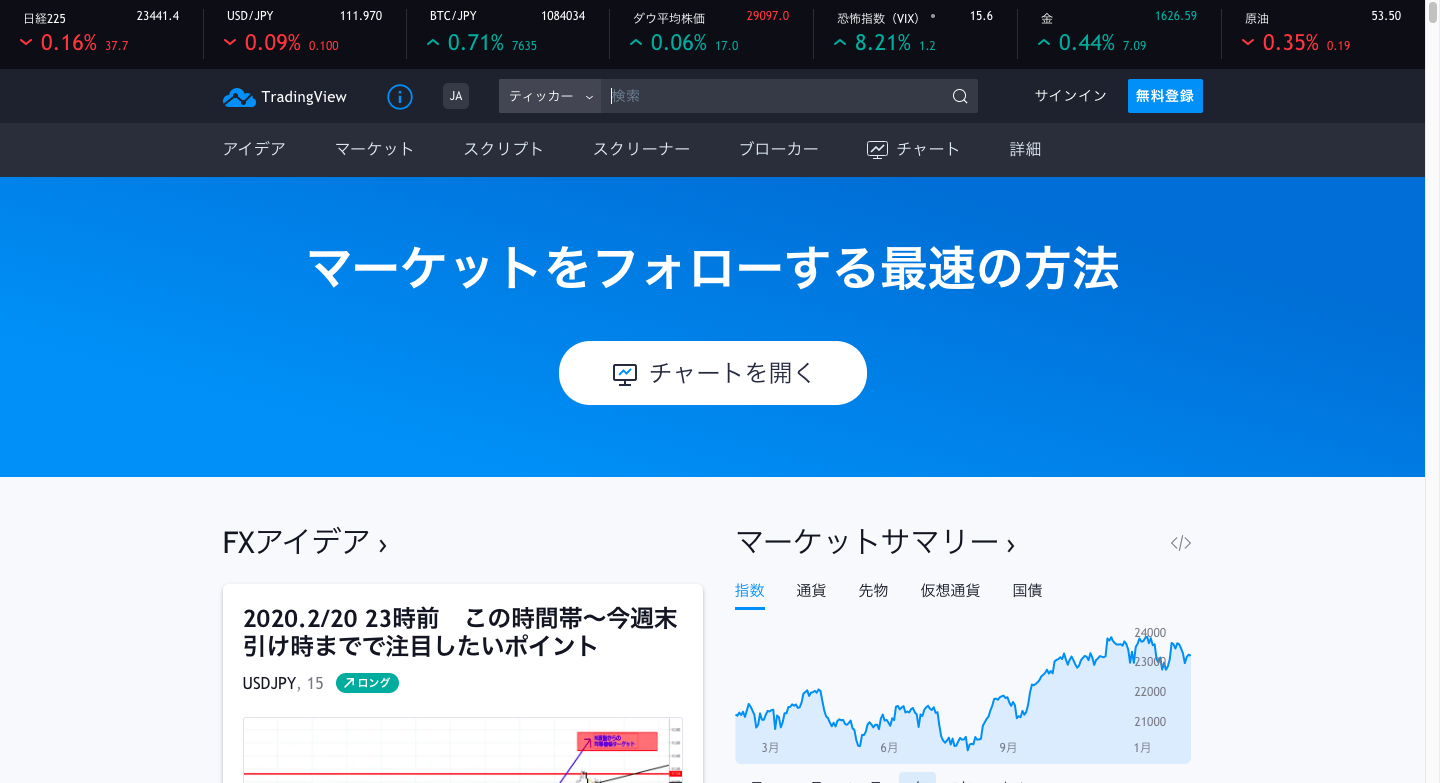

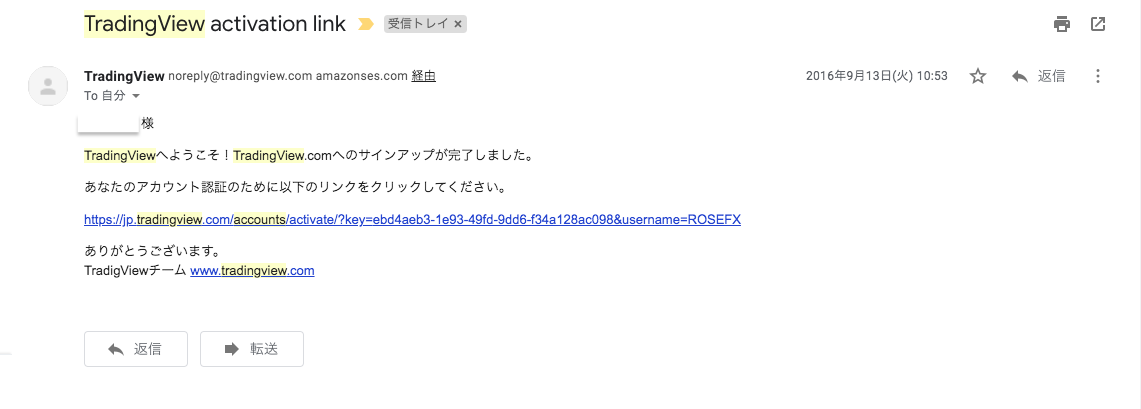
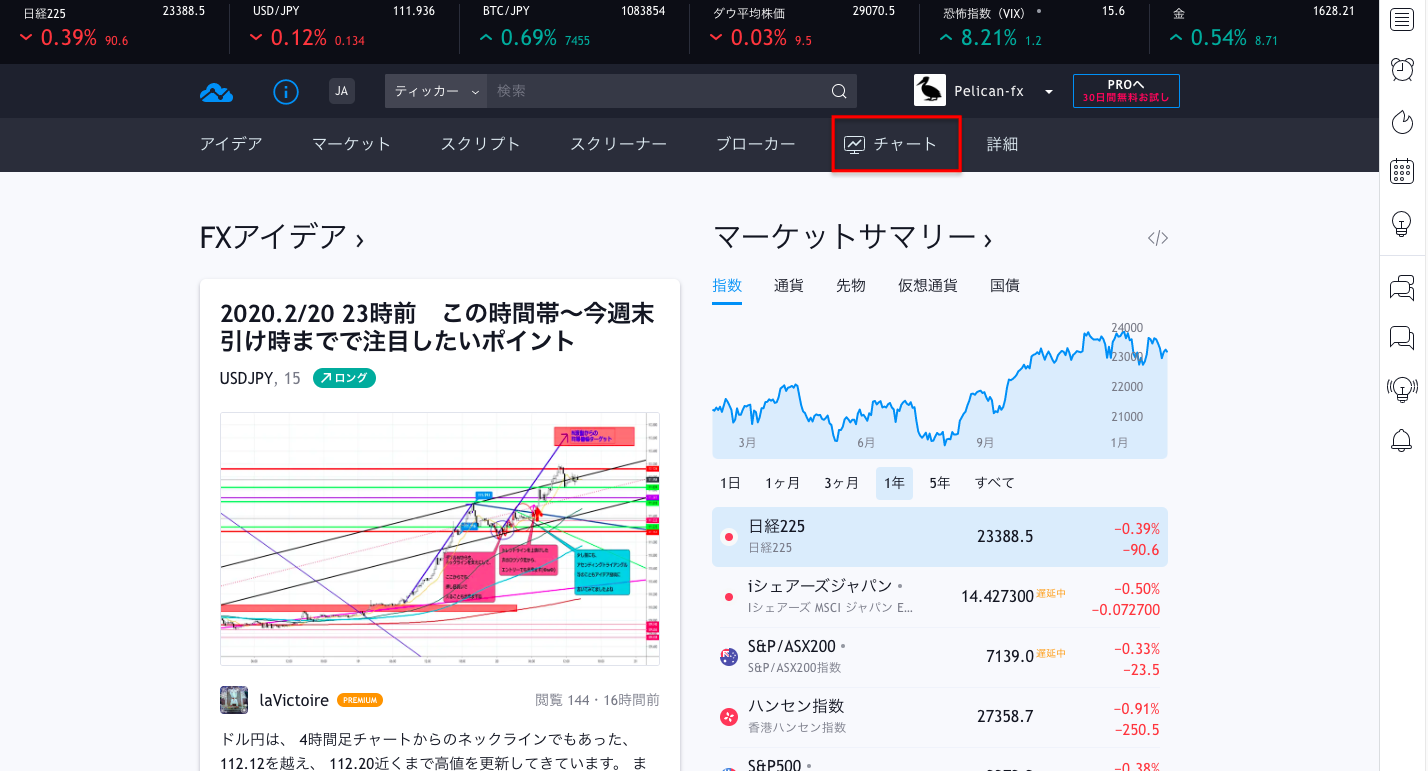

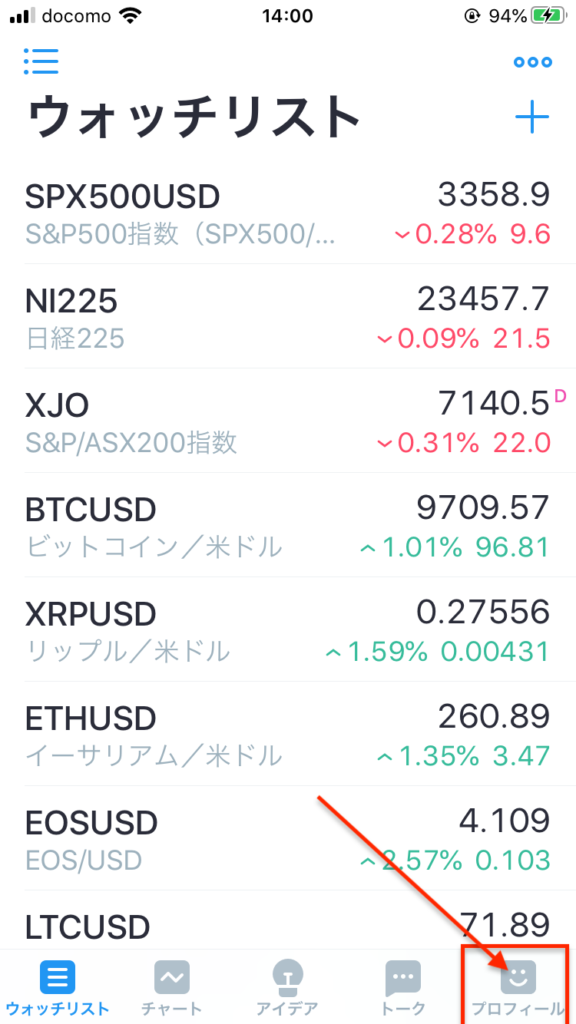
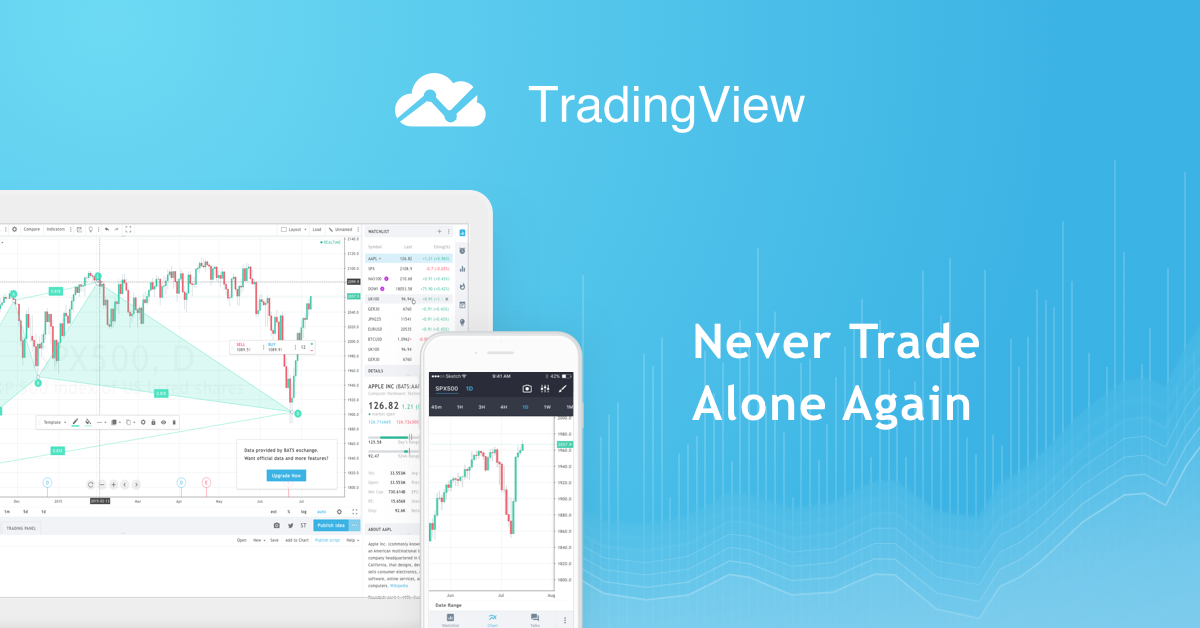


コメント